Manual | Enviar Registro K280 Validador EFD ICMS Integral
Sumário:
Enviar Registro K280 Bloco K EFD ICMS Integral - K280
Este registro tem o objetivo de escriturar a correção de apontamento de estoque escriturado do período da apuração anterior, escriturado no Registro K200.
O usuário terá a opção de digitar os itens ou realizar a importação da planilha com os dados para geração do Sped, conforme os tópicos abaixo.
1 - Digitando Itens para Correção
Esta rotina, permite ao usuário corrigir o estoque digitando os itens individualmente.
| Rotina: | Correção de Apontamento |
|---|---|
| Programa: | SPD157 |
| Localização: | SPED EFD - NFe NFCe / Ajustes EFD / Ajustes K280 |
Para digitar os itens para correção, acesse a localização citada acima.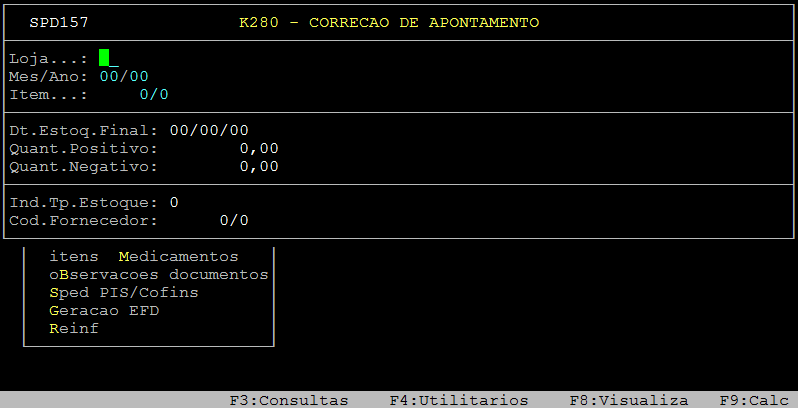
Informações importantes sobre os campos acima:
| Loja: | Informe a loja referente ao lançamento. | |
|---|---|---|
| Mes/Ano: | Informe o mês e o ano de referência. | |
| Item: | Informe o código interno do item (com o dígito verificador) que deseja corrigir seu estoque. | |
| Quant. Positivo: |
Informe a quantidade positiva a ser ajustada.
|
|
| Quant.Negativo: |
Informe a quantidade negativa a ser ajustada.
|
|
| Ind. Tp. Estoque: | Informe o indicador do tipo de estoque, sendo: 0 - Informante, 1 - Inf.c/Terceiro, 2 Terceiros c/ Inf. | |
| Fornecedor: |
Informe o código do fornecedor (proprietário ou possuidor) que não seja o informante do arquivo.
|
Assim que preencher os campos acima, pressione Enter ou S para confirmar, conforme o exemplo abaixo.
Exemplo da Rotina Correção de Apontamento Preenchida
2 - Importando o Relatório CSV
É possível realizar a importação do relatório .csv com os dados previamente preenchidos.
O layout para importação será o mesmo emitido na rotina.
2.1 - Emitindo o Relatório CSV
| Rotina: | Correção de Apontamento |
|---|---|
| Programa: | SPD157 |
| Localização: | SPED EFD - NFe NFCe / Ajustes EFD / Ajustes K280 |
Para emitir o relatório csv, acesse a localização citada acima.
Ao acessar a rotina, informe o número da loja (campo Loja) e a referência (Mes/Ano) desejadas. Ao alcançar o campo Item, pressione a tecla F5 (Rel.CSV) para gerar o relatório em csv.
O relatório será gerado dentro do diretório /u/rede/csv/k289LLAAMM.csv, sendo: LL - loja, AA - ano e, MM - mês.
No exemplo deste documento o nome do arquivo será: /u/rede/csv/k280-011812.csv
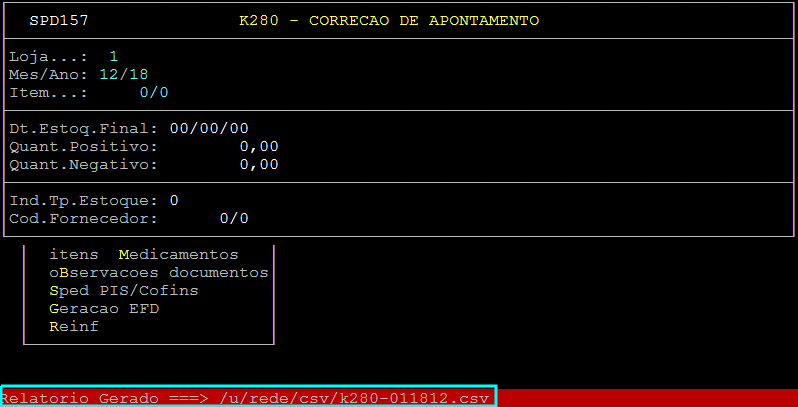
Abaixo, segue um exemplo do relatório emitido em branco.
Caso possua lançamentos, o relatório será emitido com as informações que foram digitadas, conforme exemplificado abaixo.
2.2 - Importando o Relatório CSV
O relatório salvo com as informações a serem importadas deverá ser salvo no diretório /u/rede/csv/ com o mesmo nome que foi exportado, conforme exemplificado neste documento com o arquivo k280-011812.csv.
| Rotina: | Correção de Apontamento |
|---|---|
| Programa: | SPD157 |
| Localização: | SPED EFD - NFe NFCe / Ajustes EFD / Ajustes K280 |
Para importar o relatório csv, acesse a localização citada acima.
Ao acessar a rotina, informe o número da loja (campo Loja) e a referência (Mes/Ano) desejadas. Ao alcançar o campo Item, pressione a tecla F6 (Imp.CSV) para importar o relatório em csv.
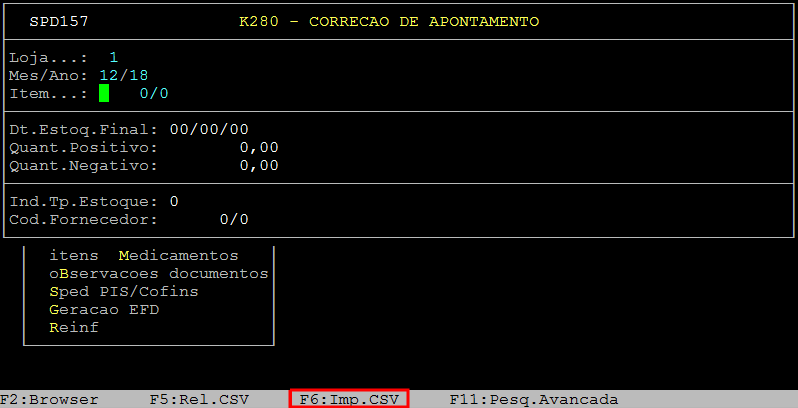
Ao aparecer a mensagem " Importar Arquivo ===> /u/rede/csv/k280-LLAAMM ", pressione a tecla Enter.
Em seguida, o sistema exibirá a pergunta " Confirma? ", no qual deverá pressionar a tecla Enter ou S para confirmar a importação.
Após a importação será exibido um arquivo de erros, no qual mostrará as inconsistências relacionadas à importação.
O relatório será gerado dentro do diretório /u/rede/csv/k280-011812-erro.csv.
Abaixo, segue um exemplo do relatório de erros.
|
O Atendimento para a Avanço Informática é prioridade! Caso Você tenha alguma dúvida, fique à vontade para entrar em contato com a gente:
|



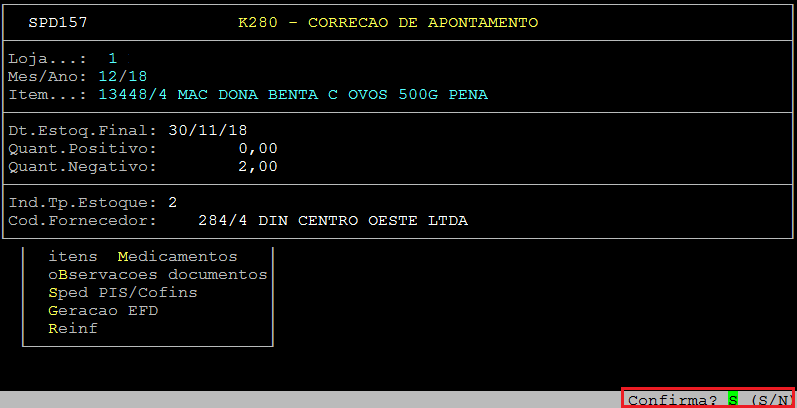


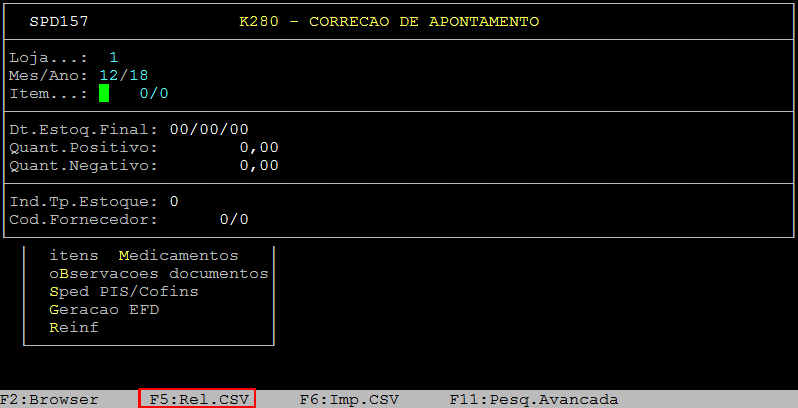
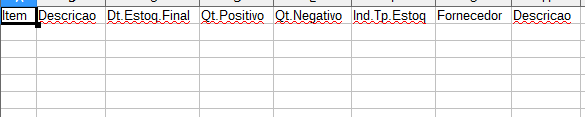


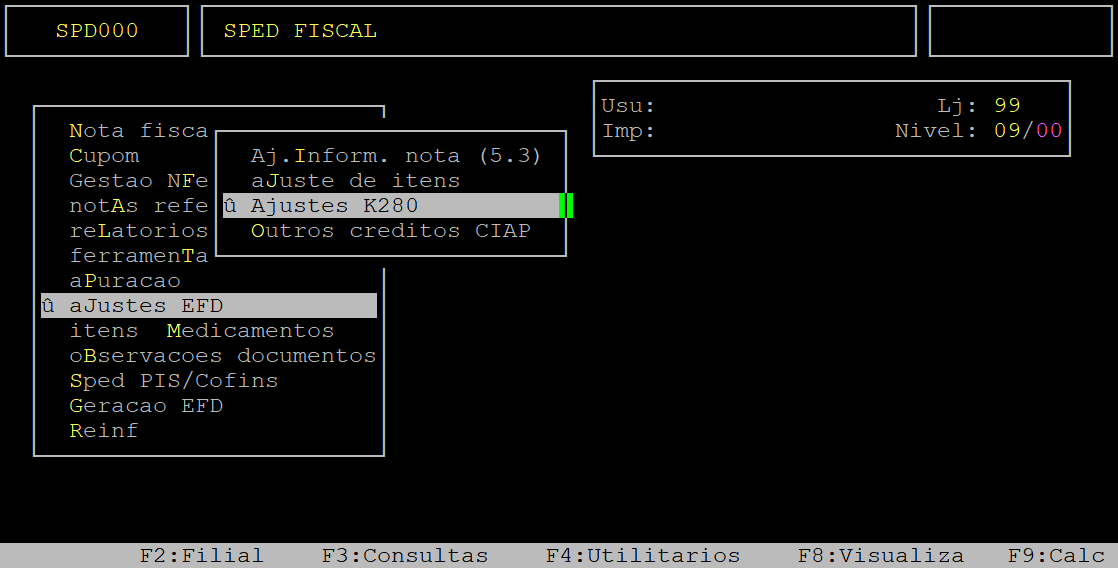
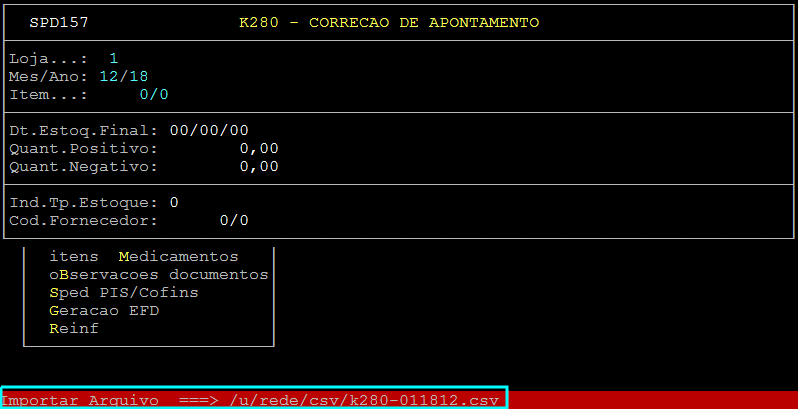
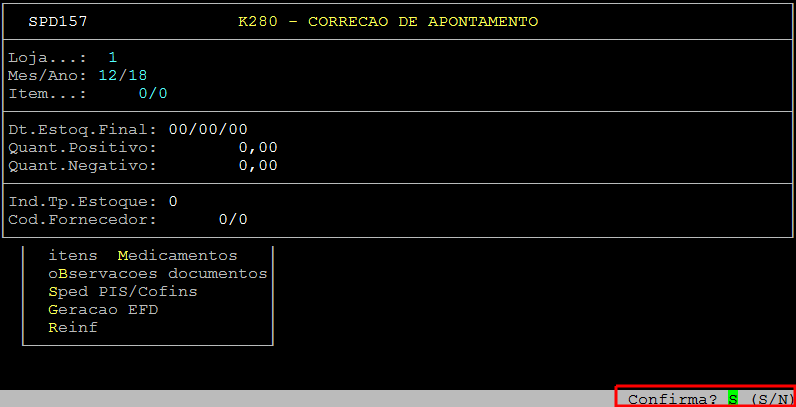
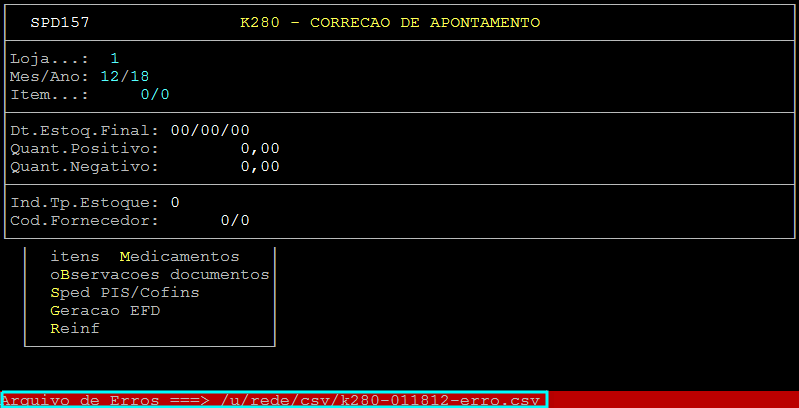


No Comments